简介:
Windows 11,自2021年推出以来,以其全新的界面设计和用户体验,成为PC用户关注的焦点。作为微软引领下一代桌面操作系统的力作,Win11不仅重新定义了现代操作系统的美学标准,更为用户提供了丰富的个性化设置选项。本文将详细解析Win11默认主题,并指导您如何通过个性化设置打造独特的桌面环境。
工具原料:
系统版本:Windows 11 22H2
品牌型号:Dell XPS 13 9315
软件版本:Windows 11自带的个性化设置工具
一、Win11默认主题的设计理念1、Windows 11在设计上明显受到简约和现代美学的启发。微软在其官方发布中提到,Win11旨在增强生产力并带来更加沉静和集中注意力的环境。默认主题以其柔和的色彩和巧妙的布局吸引用户的注意力。任务栏居中显示这一设计,虽然引起了不小的争议,但在长时间使用后,用户普遍认为这更符合自然的用户视线习惯。
2、背景图片和配色方案的选择同样是Win11主题的重要组成部分。Win11的默认壁纸之一“流光溢彩”(Windows Bloom)以其梦幻般的效果,为用户提供了一个富有想象力和灵动的背景。另外,淡蓝色和白色的搭配则符合现代用户对于清新和整洁界面的需求。
二、打造个性化桌面的步骤1、了解个性化设置入口:在Win11中,右键点击桌面空白处,并选择“个性化设置”,即可进入个性化设置界面。在这里,用户可以根据需要更改壁纸、主题颜色、字体等基本设置。
2、选择适合的主题:Win11提供了多种可选择的主题,用户可以根据个人喜好选择不同的主题。点击“主题”,您将看到默认和额外可下载的主题。在这里,还可以访问Microsoft Store以获取更多主题选项。
3、自定义颜色与模式:Win11允许用户通过“颜色”选项自定义窗体颜色和透明效果。在这部分,您可以选择应用模式(浅色或深色)以及强调色,这一功能对于长时间面对屏幕的用户尤为重要,有助于减少视觉疲劳。
三、技术背景与发展1、Win11的设计受到了此前的Windows 10X(已取消)的影响,Windows 10X的愿景是简化UI,并为双屏设备优化体验。虽然最终未发布,但其设计精髓显然融入到了Win11的设计中。微软在开发过程中,吸收了众多用户反馈,致力于创造一个更用户友好的界面。
2、此外,从技术发展历史来看,Windows的界面演变经历了多个关键阶段,从Windows XP的“经典界面”到Windows 7的“雅致透明”,再到Windows 8/8.1尝试的“平板界面”。这些经验教训为Windows 11的全新设计奠定了基础。
内容延伸:1、如何优化Windows 11的性能:除了界面的个性化设置,提升Win11性能同样值得关注。关闭不必要的启动程序和服务、使用固态硬盘(SSD)而非机械硬盘(HDD)以及定期更新系统都是保持系统流畅运行的重要方法。
2、Win11的未来发展:随着时间的推移,Win11将在美学和功能方面不断迭代。未来,个性化设置可能会进一步扩展,考虑到用户的反馈和新的技术趋势,Windows可能会引入更多智能化和自动化的个性化选项。
总结:
Win11默认主题以其现代和简约的设计,为用户提供了高度个性化的设置选项,这是提升用户体验的重要步骤。通过配置主题、颜色、模式等,各种风格和功能都在您的掌控之中。对于科技爱好者和电脑小白而言,掌握这些技巧,不仅可以让您的桌面更加赏心悦目,还能提高整体工作效率。未来,随着技术的进步,Windows 11及其后续版本将可能为我们带来更广阔的个性化选择和更智能的使用体验。
标签:
win11 默认主题Windows 11 原始皮肤系统主题设计
有用
26
分享
转载请注明:文章转载自 www.01xitong.com
本文固定连接:www.01xitong.com
小白系统
小白帮助
如果该页面中上述提供的方法无法解决问题,您可以通过使用微信扫描左侧二维码加群让客服免费帮助你解决。备注:人工客服仅限正常工作时间(周一至周六:9:00~12:00 2:00~6:00)
魔法猪一键重装系统
重装系统
重装系统
电脑故障视频
重装系统
重装系统
重装系统
重装系统
重装系统
分享到
微信好友
朋友圈
QQ好友
QQ空间
新浪微博
复制链接
取消
长按或点击右侧按钮复制链接,去粘贴给好友吧~
http://127.0.0.1:5500/content.htmlhttp://127.0.0.1:5500/content.htmlhttp://127.0.0.1:5500/content.htmlhttp://127.0.0.1:5500/content.htmlhttp://127.0.0.1:5500/content.htmlhttp://127.0.0.1:5500/content.htmlhttp://127.0.0.1:5500/content.htmlhttp://127.0.0.1:5500/content.htmlhttp://127.0.0.1:5500/content.html
取消
复制成功
4种方法教你安装win11系统
1000
2022/10/25
win11系统怎么看配置-查看win11详细配置的方法介绍
1000
2022/10/21
win11怎么把软件自动装到d盘
1000
2022/10/21
热门搜索
win11一键安装
小白一键重装系统绿色版
win7系统安装教程
安装系统win7
windows11教程
新手如何重装电脑系统win7
win11系统下载
笔记本蓝屏怎么重装系统
电脑无法开机重装系统
windows11升级
win10系统重装
U盘装win7系统
win11怎么升级
win11绕过硬件限制安装
win11下载
戴尔一键重装系统教育版
小白一键重装系统win10教程
win11正式版
windows11安装教程
电脑开不了机
win11怎么变成win7桌面教程
1000
2022/10/16
win10升级win11系统的方法
1000
2022/08/30
小白一键重装系统软件重装win11图解
1000
2022/07/20
最新win11专业版永久激活密钥
1000
2022/07/01
win11死机绿屏怎么解决
1000
2022/06/30
windows10升级到win11系统怎么操作
1000
2022/05/14
小白三步版Win11系统安装教程
0
2022/01/04